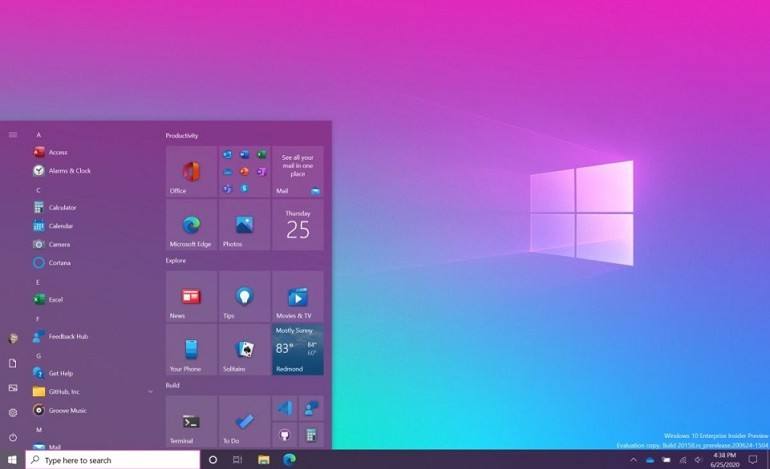
نحوه حذف نرم افزارها در ویندوز 10 از طریق CMD
اگر از ویندوز 10 استفاده می کنید و باید فضای دیسک خود را آزاد کنید، می توانید نرم افزارهایی را که دیگر از آنها استفاده نمی کنید مستقیماً از خط فرمان حذف کنید. در اینجا نحوه انجام آن آورده شده است.
ابتدا ، برای حذف نصب برنامه، باید Command Prompt را به عنوان سرپرست یا Administrator اجرا کنید. در کادر جستجوی ویندوز، “cmd” را تایپ کنید و سپس روی “Command Prompt” در نتایج کلیک راست کنید. بعد، روی “Run as Administrator” در منوی ظاهر شده کلیک کنید.
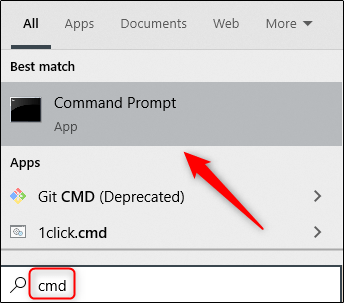
خط فرمان اکنون با مجوزهای مدیر راه اندازی می شود. برای حذف برنامه با استفاده از Command Prompt، باید از ابزار نرم افزار (Windows Management Instrumentation Command-line (WMIC استفاده کنید. در خط فرمان، دستور wmic را تایپ کنید و سپس Enter را فشار دهید.
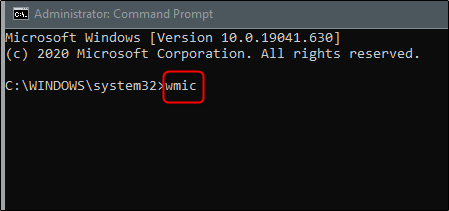
اکنون اعلان <wmic:root\cli را در کنسول مشاهده خواهید کرد. این بدان معناست که اکنون می توانید از عملیات (Windows Management Instrumentation Command-line (WMIC استفاده کنید.
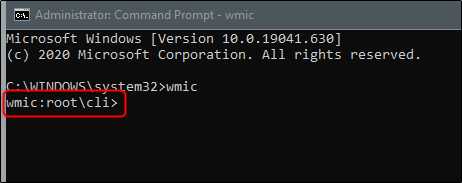
در مرحله بعدی، باید فهرست نرم افزارهای موجود در ویندوز 10 را درخواست کنید. دریافت این لیست ضروری است زیرا برای اجرای موفقیت آمیز دستور حذف باید نام دقیق محصول را ارائه دهید. برای دریافت لیست، دستور product get name را تایپ کنید.
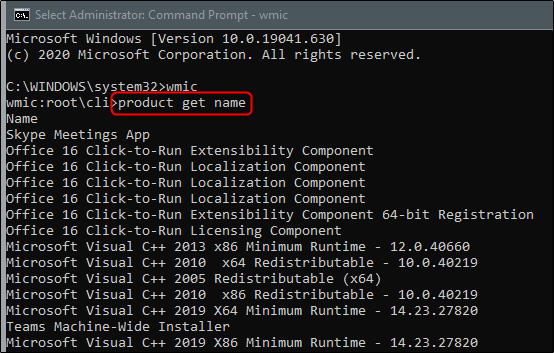
نکته: می توانید دستورات wmic را مستقیماً از خط فرمان استاندارد اجرا کنید، بدون اینکه “wmic” را اجرا کنید و ابتدا دستور WMIC را وارد کنید. برای انجام این کار، آنها را با “wmic” مقدم کنید. به عنوان مثال، “wmic name get name” همانند اجرای “wmic” و سپس “name get name” کار می کند.
نام برنامه موردنظر را برای حذف از لیست پیدا کنید. با اجرای این دستور می توانید برنامه را حذف کنید:
product where name="program name" call uninstall
فقط program name را با نام برنامه ای که می خواهید حذف کنید، جایگزین کنید. به عنوان مثال، اگر بخواهیم برنامه Skype Meetings را حذف کنیم، این دستور را تایپ می کنیم:
product where name="Skype Meetings App" call uninstall
سپس از شما خواسته می شود که اگر واقعاً می خواهید دستور را اجرا کنید، تأیید کنید. برای تأیید Y را تایپ کنید و سپس Enter را فشار دهید. برای لغو عملیات N را تایپ کنید. پس از چند لحظه، پیامی دریافت خواهید کرد که به شما می گوید روش با موفقیت اجرا شد. اکنون برنامه از رایانه شما حذف شده است.




این روش دروغ هست و برنامه را حذف نمی کنه
کد رو اجرا کردیم! مشکلی در روند وجود نداره